En plongeant dans un titre AAA premium comme * Call of Duty *, les joueurs exigent des visuels de premier ordre. Cependant, si vous constatez que * Black Ops 6 * semble granuleux et flou, il peut nuire à l'expérience et rendre les cibles de repérage difficiles. Voici un guide complet sur la façon d'améliorer les graphiques dans * Call of Duty: Black Ops 6 * pour assurer une expérience de jeu nette et immersive.
Table des matières
Pourquoi Black Ops 6 a-t-il l'air granuleux et flou? Réponse comment désactiver le flou dans Call of Duty: Black OPS 6S pour réduire les céréales et améliorer la clarté des OPS noirs 6S pour améliorer les détails et les textures de l'image noires 6
Pourquoi Black Ops 6 a-t-il l'air granuleux et flou? Répondu
Si Black Ops 6 semble granuleux et flou sur votre configuration, même après avoir assuré les paramètres de votre matériel (comme la définition de votre console sur la sortie à la résolution la plus élevée, votre moniteur prend en charge), le problème réside probablement dans les paramètres du jeu. Parfois, les mises à jour peuvent réinitialiser ces options par défaut, ce qui a un impact sur la qualité visuelle. Les paramètres les plus critiques affectant la qualité d'image se trouvent dans les paramètres graphiques sous les onglets d'affichage, de qualité et de vue. L'onglet de qualité, en particulier, abrite des paramètres que vous devrez ajuster pour améliorer l'apparence visuelle de Black Ops 6 .
Comment désactiver le flou dans Call of Duty: Black Ops 6
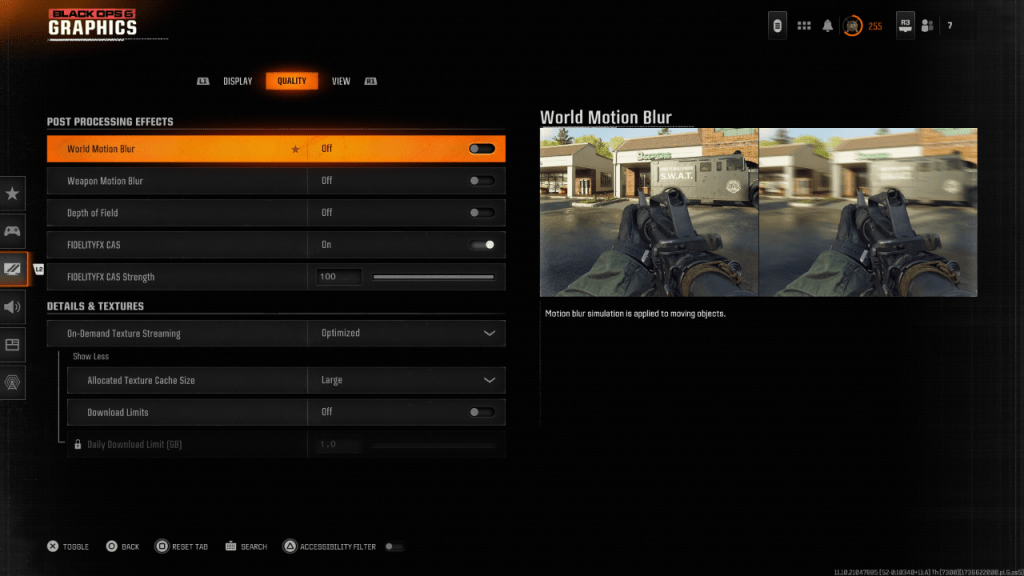 Pour une sensation cinématographique, les jeux intègrent souvent des effets tels que le flou de mouvement et la profondeur de champ, qui imitent les effets de la lentille de la caméra réelle. Bien que ceux-ci puissent améliorer l'immersion dans les jeux narratifs, ils peuvent entraver la clarté dans des titres à rythme rapide comme Call of Duty: Black Ops 6 , ce qui rend difficile de repérer les cibles au milieu de l'action.
Pour une sensation cinématographique, les jeux intègrent souvent des effets tels que le flou de mouvement et la profondeur de champ, qui imitent les effets de la lentille de la caméra réelle. Bien que ceux-ci puissent améliorer l'immersion dans les jeux narratifs, ils peuvent entraver la clarté dans des titres à rythme rapide comme Call of Duty: Black Ops 6 , ce qui rend difficile de repérer les cibles au milieu de l'action.
Voici comment désactiver ces effets pour un gameplay plus clair:
- Accédez aux paramètres graphiques, sélectionnez l'onglet de qualité et faites défiler les effets post-traitement.
- Désactivez le flou du mouvement mondial.
- Éteignez le flou du mouvement de l'arme.
- Éteignez la profondeur de champ.
Comment réduire les céréales et améliorer la clarté des OPS noirs 6
Même après avoir réglé les paramètres ci-dessus, vous pourriez toujours remarquer un peu de grain. Cela pourrait être dû à des paramètres gamma et à la luminosité incorrects. Pour résoudre ce problème, accédez à l'onglet Affichage dans les paramètres graphiques Black Ops 6 . Ajustez le curseur gamma / luminosité afin que le logo Call of Duty dans le panneau central soit à peine visible. Alors que 50 est un bon point de départ pour beaucoup, les paramètres spécifiques de votre écran peuvent nécessiter d'autres ajustements.
Ensuite, dans l'onglet de qualité, assurez-vous que FidelityFX CAS est activé. Cela active la netteté adaptative du contraste FidelityFX d'AMD, ce qui augmente la netteté des scènes rendues dans Black Ops 6 . Le paramètre par défaut pour la force de CAS FidelityFX est de 50/100, mais pour les visuels encore plus nets, vous voudrez peut-être le pousser au maximum de 100. Si la qualité d'image reste inférieure à la diffusion, le streaming de texture à la demande pourrait être le coupable.
Comment améliorer les ops noirs 6 détails de l'image et les textures
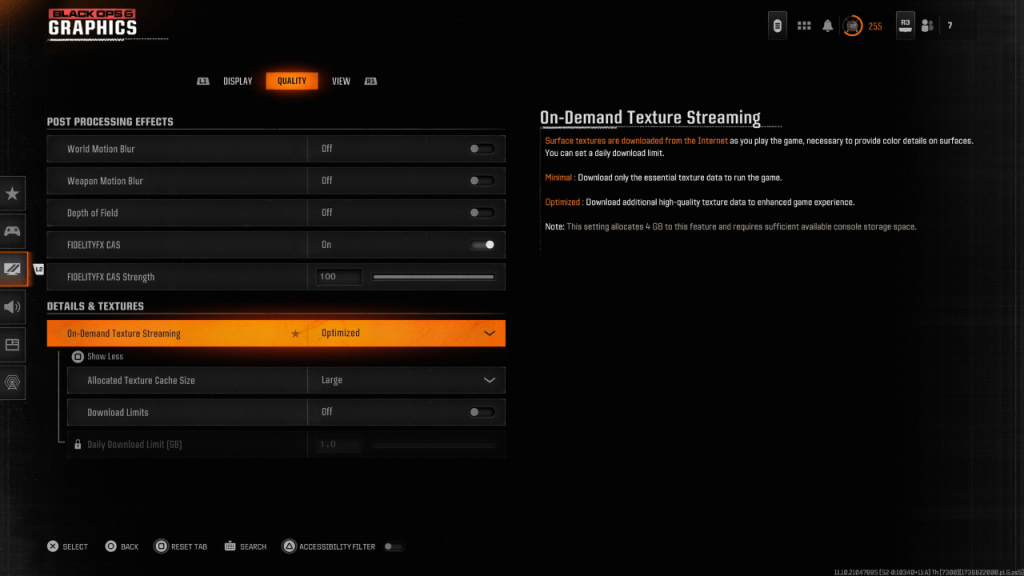 Pour gérer les tailles de fichiers élevées des jeux Call of Duty modernes, Black Ops 6 utilise le streaming de texture à la demande. Cette fonctionnalité télécharge des textures lorsque vous jouez plutôt que de les stocker localement, ce qui économise de l'espace mais peut compromettre la qualité d'image.
Pour gérer les tailles de fichiers élevées des jeux Call of Duty modernes, Black Ops 6 utilise le streaming de texture à la demande. Cette fonctionnalité télécharge des textures lorsque vous jouez plutôt que de les stocker localement, ce qui économise de l'espace mais peut compromettre la qualité d'image.
Pour optimiser cela, accédez aux paramètres des détails et des textures dans l'onglet Qualité des paramètres graphiques. Définissez le streaming de texture à la demande pour optimiser pour la meilleure qualité visuelle, permettant au jeu de télécharger des textures de meilleure qualité.
Cliquez sur "Afficher plus" pour accéder à des options supplémentaires et définir la taille de cache de texture allouée à Large. Cela consommera plus d'espace de stockage mais permettra au jeu de charger plus de textures simultanément. Si votre plan Internet n'impose pas les limites de données, envisagez également de tourner les limites de téléchargement à OFF. Cela garantit que Black Ops 6 peut télécharger toutes les textures haute résolution dont il a besoin pour présenter ses graphiques au mieux.
En suivant ces étapes, vous pouvez améliorer considérablement la qualité visuelle de Call of Duty: Black Ops 6 , garantissant une expérience de jeu plus nette et plus détaillée.
 Maison
Maison  Navigation
Navigation






 Derniers articles
Derniers articles









 Derniers jeux
Derniers jeux












